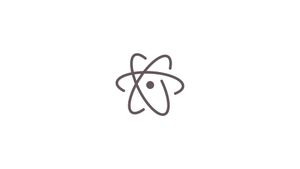Introduzione
Atom è un editor di codice multipiattaforma open source sviluppato da GitHub. Ha un gestore di pacchetti integrato , controllo Git incorporato, completamento automatico intelligente, evidenziazione della sintassi e più riquadri.
Atom è un'applicazione desktop costruita su Electron utilizzando HTML, JavaScript, CSS e Node.js.
Questa guida mostra due modi per installare Atom su Ubuntu 20.04 LTS Focal Fossa. Atom può essere installato come pacchetto snap tramite il negozio Snapcraft o come pacchetto deb dai repository Atom.
Scegli il metodo di installazione più appropriato per il tuo ambiente. Le stesse istruzioni si applicano a qualsiasi distribuzione basata su Ubuntu, inclusi Kubuntu, Linux Mint e il sistema operativo elementare.
Installare Atom come pacchetto Snap
Il pacchetto Atom snap è distribuito e mantenuto da Github.
Gli snap sono pacchetti software autonomi che includono il binario tutte le dipendenze necessarie per eseguire l'applicazione. I pacchetti Snap sono facili da aggiornare e proteggere. A differenza dei pacchetti deb standard, gli snap hanno un footprint del disco maggiore e un tempo di avvio dell'applicazione più lungo.
I pacchetti Snap possono essere installati dalla riga di comando o tramite l'applicazione Ubuntu Software.
Per installare lo snap Atom, apri il tuo terminale (Ctrl+Alt+T) ed esegui il seguente comando:
sudo snap install atom --classicQuesto è tutto. Atom è stato installato sul tuo desktop Ubuntu e puoi iniziare a usarlo.
Ogni volta che viene rilasciata una nuova versione, il pacchetto Atom snap verrà automaticamente aggiornato in background.
Se non ti senti a tuo agio con la riga di comando, apri il Ubuntu Software, cerca "Atom" e installa l'applicazione.
Installare Atom con apt
Atom è disponibile nei repository Packagecloud Apt. Per installarlo, segui i passaggi seguenti:
Aggiorna l'elenco dei pacchetti e installa le dipendenze:
sudo apt updatesudo apt install software-properties-common apt-transport-https wgetImporta la chiave GPG del repository e abilita il repository Apt:
wget -q https://packagecloud.io/AtomEditor/atom/gpgkey -O- | sudo apt-key add -sudo add-apt-repository "deb [arch=amd64] https://packagecloud.io/AtomEditor/atom/any/ any main"Una volta abilitato il repository, installa l'ultima versione di Atom con apt:
sudo apt install atomQuando viene rilasciata una nuova versione, è possibile aggiornare Atom tramite la riga di comando o lo strumento di aggiornamento software del desktop.
Avviare di Atom
Nella barra di ricerca delle attività digitare "Atom" e fare clic sull'icona per avviare l'applicazione.
Quando avvii l'editor Atom per la prima volta, dovrebbe apparire la finestra "Welcome Guide".
Da qui, inizi a installare temi ed estensioni e configurare l'editor in base alle tue preferenze.
Conclusione
Ti abbiamo mostrato come installare Atom su Ubuntu 20.04 LTS Focal Fossa. Per saperne di più su come utilizzare Atom, dalle basi per principianti alle tecniche avanzate, visita la loro pagina della documentazione ufficiale.